郵便番号と郵便番号: 海外の住所を収集する方法
公開: 2024-04-29世界中の顧客からアドレスを収集する必要がありますか?
郵便番号と郵便番号は異なるため、さまざまな国際形式で住所を収集するのは困難な場合があります。 国が異なれば慣習も異なるため、1 つの住所フィールド形式がすべての顧客に適合するとは限りません。
この記事では、さまざまな国で使用されているシステムと、1 つのフォームを使用してあらゆる種類の住所を収集する方法について説明します。
記事上で
- さまざまな国の郵便番号と郵便番号
- 米国の郵便番号
- イギリスの郵便番号
- カナダの郵便番号
- その他の国際郵便番号
- フォーム上の郵便番号と郵便番号の収集
- カスタムアドレススキーム
さまざまな国の郵便番号と郵便番号
訪問者に物理的な荷物を送る予定がある場合は、取得した住所が重要になります。 一部の宅配業者は、フィールドが正しく入力されていない場合、住所を拒否します。
発送先の国に応じて、次の形式を考慮する必要があります。
米国の郵便番号
米国は郵便番号を使用する唯一の国です。 ZIP (Zone Improvement Plan) は、増加する郵便物に対処するために USPS が住所システムを改革した 1963 年以来使用されています。
郵便番号は東海岸から始まります。 西に行くにつれて、最初の桁が増加します。
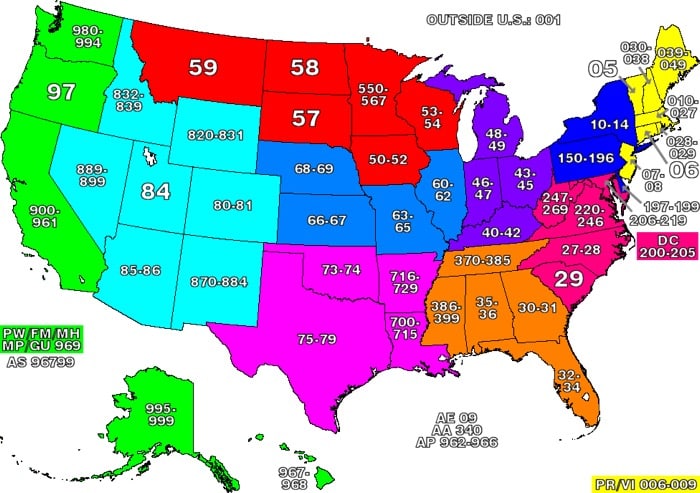
Creative Commonse Attribution-Share Alike 3.0 に基づいてライセンスされています。
残りの桁を使用すると住所に近づくことができますが、この 5 桁のシステムは英国やカナダの郵便番号システムほど正確ではありません。 これに対処するために、米国の住所には ZIP+4 と呼ばれる追加の番号セットを含めることができます。 これらの追加の数字は、道路や建物の特定の部分を正確に示し、郵便をより確実に配信できるようになります。
ZIP+4 部分はオプションなので必ずしもキャプチャする必要はありませんが、米国に送信されるメールには基本的な 5 桁の ZIP が必要です。
イギリスの郵便番号
英国の郵便番号システムは郵便番号よりも古いものです。 これらには 2 つの部分があります。 1 つ目は郵便地域を示す 3 ~ 4 文字の文字列で、この郵便番号地図で確認できます。 2 番目の部分は、特定の道路を正確に示す 3 文字の文字列です。
英国のシステムでは、米国のシステムよりも少ない文字数でより高い精度が得られます。 郵便番号から道路片側の小さな集合住宅まで住所を絞り込むことができます。 これは、完全な住所が常にバックアップとして使用されますが、英国の郵便物は郵便番号と家番号のみを使用して分類できることを意味します。
カナダの郵便番号
1970 年代初頭から、カナダの郵便物は郵便番号を使用して分類されています。 この場合、すべてのコードの先頭に州を示す文字が付きます。
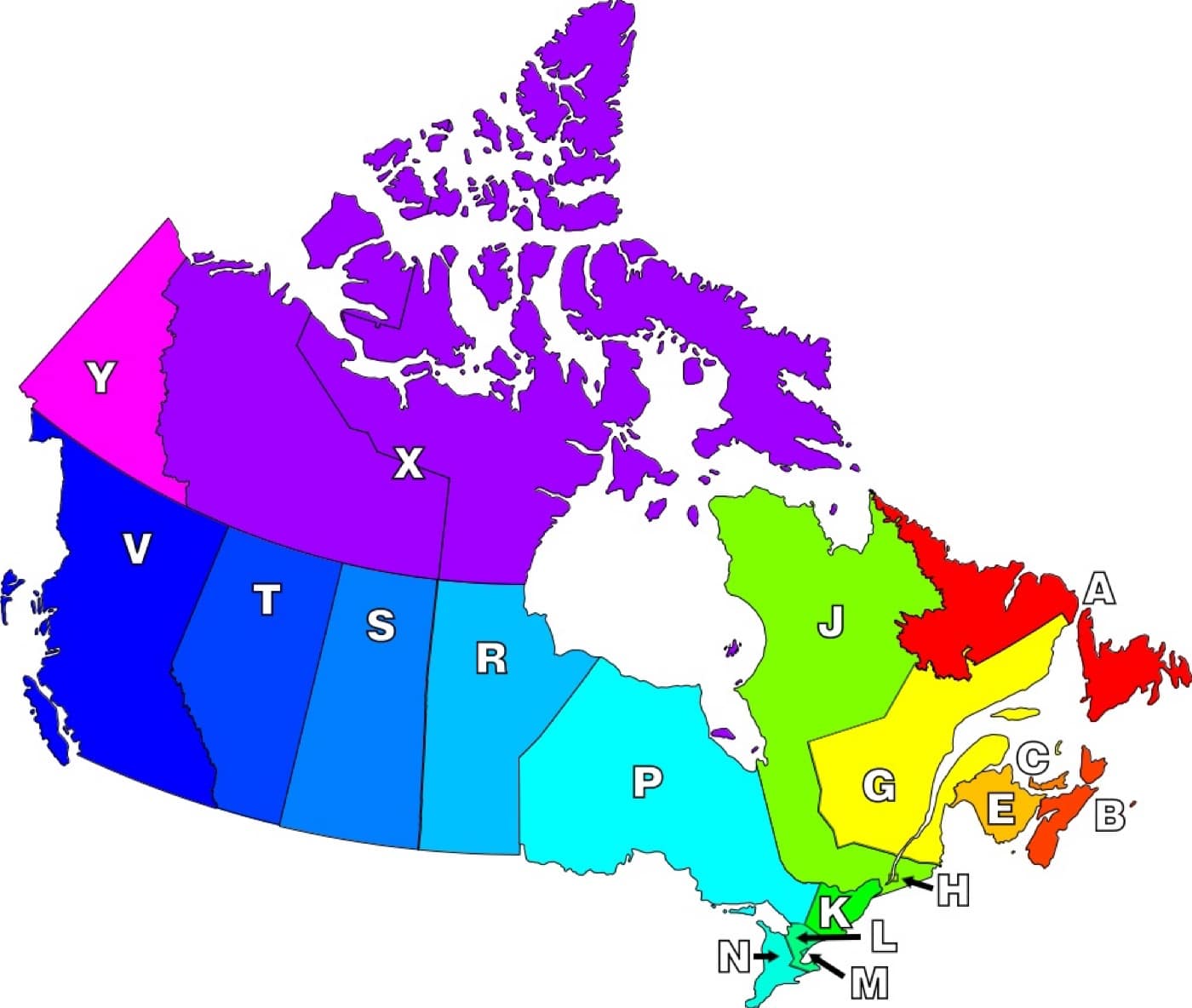
最初の 3 文字は前方分類エリアです: 州 (上の文字)、農村部または都市部、および特定の地域。 最後の 3 つは Local Delivery Unit と呼ばれ、正確な通りまたは街区を指定します。 これらの郵便番号は英国のシステムと同様に機能します。
その他の国際郵便番号
ほとんどの国には、これまで説明したものと同様の郵便番号システムがあります。 フォームを作成していて形式を確認する必要がある場合は、Wikipedia Web サイトに完全なリストがあります。
WPForms では、次に説明するカスタム住所形式を使用して、あらゆる郵便番号や住所形式に対応できます。
フォーム上の郵便番号と郵便番号の収集
注: WPForms でアドレス フィールドを使用するには、有料ライセンスにアップグレードする必要があります。
WPForms は、必要な形式に関係なく、あらゆる国の郵便番号をキャプチャできる柔軟性を備えています。
デフォルトでは、住所フィールドは、ZIP+4 部分を除いた通常の 5 桁形式で郵便番号をキャプチャします。
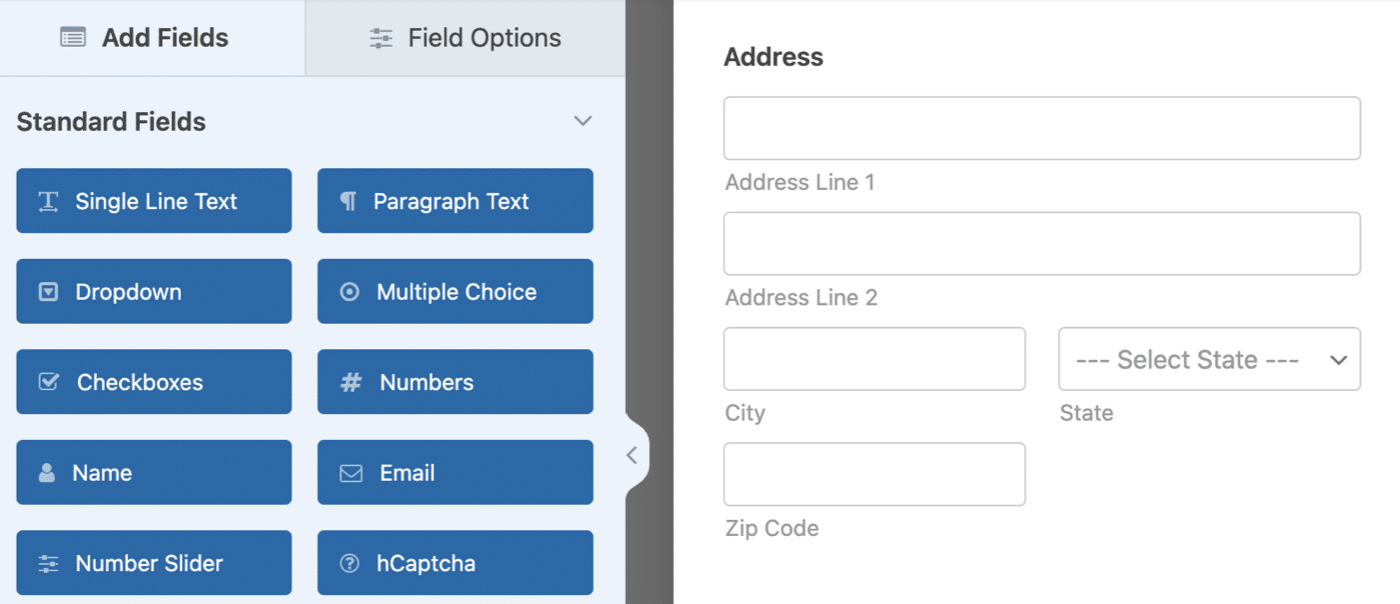
英国またはカナダの訪問者の住所を収集する必要がある場合は、 [住所]フィールドをクリックして、スキームを[国際]に変更します。
郵便番号フィールドが郵便番号フィールドに変わり、訪問者は国を選択することもできます。

Internationalフィールドは、形式の制限がない汎用フィールドです。 英国やカナダを含む多くの国で機能するはずです。
しかし、国際住所と米国住所を収集したい場合はどうなるでしょうか? 条件付きロジックを使用してそれを行うことができます。
[米国内]と[米国外] の2 つのオプションを持つ複数選択フィールドを追加します。

次に、場所ごとに 1 つずつ、2 つの住所フィールドを追加します。 これをわかりやすくするために、フィールドに「米国内の住所」という名前を付け、もう 1 つのフィールドに「米国外の住所」というラベルを付けました。

これで、選択に応じて正しい住所フィールドを表示するスマートな条件付きロジックを設定できるようになりました。
ここのスクリーンショットではわかりにくいですが、最初の住所フィールドの条件は、「どこにいますか?」の場合にこのフィールドを表示します。 米国にあります。
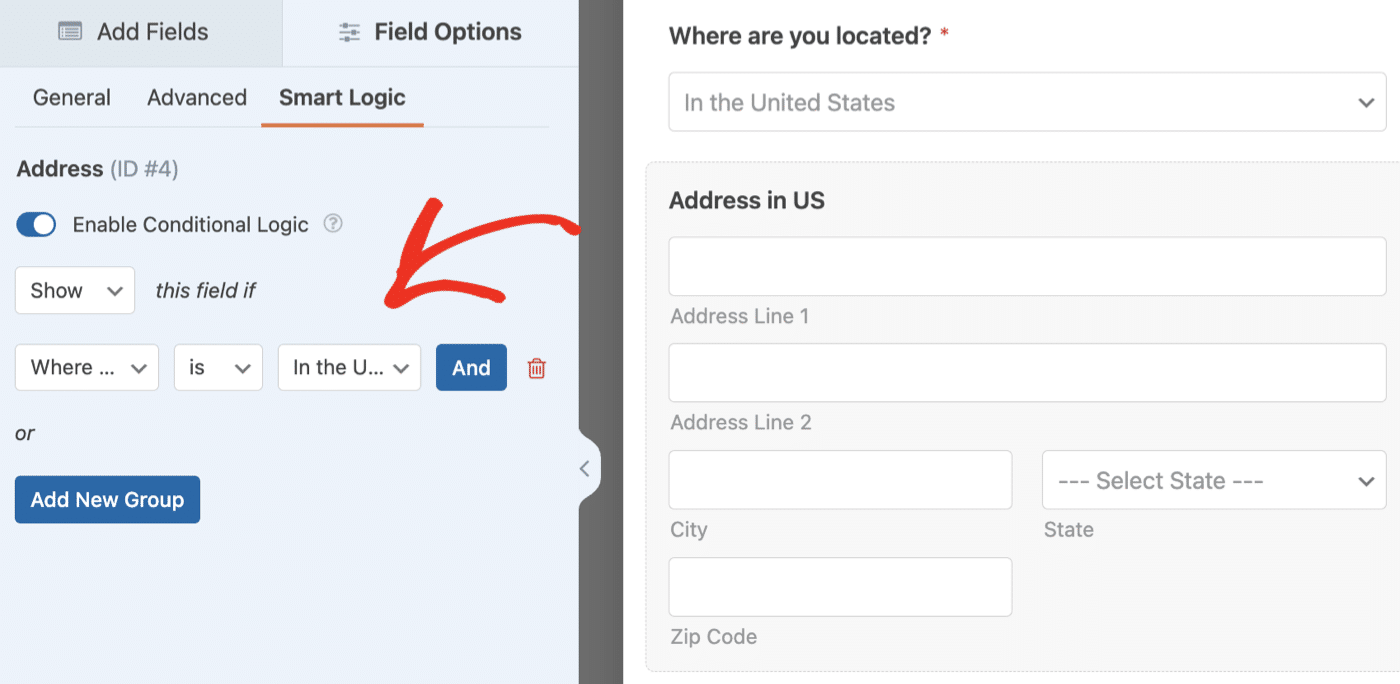
2 つ目では、訪問者が[米国外の住所]を選択した場合にのみ表示したいとします。
これは、訪問者が入力する住所をより詳細に制御できるようにする簡単な方法ですが、住所フィールドを変更して、フィールドが特定の国に合わせてカスタマイズされる場合はどうすればよいでしょうか。
そのために、カスタム アドレス スキームを使用できます。
カスタムアドレススキーム
WPForms に組み込まれた国際アドレス スキームは、あらゆる国のアドレスを簡単に収集できるように設計されています。 ただし、訪問者の大多数が特定の国に居住しており、郵便番号形式が大きく異なる場合は、それに合わせて住所フィールドを調整することをお勧めします。
幸いなことに、カスタム アドレス スキームは簡単に作成できます。 これは、サブフィールドのラベルを同時に変更できるため、米国外にいる場合にフィールドを適応させる優れた方法です。
すべての顧客がカナダにいるため、国際住所フィールドを使用したくないと仮定します。 カナダの住所と郵便番号専用に設定された新しいフィールドを作成できます。
これを行うには、WPCode プラグインを使用してコード スニペットをインストールしましょう。 ここで使用するスニペットは次のとおりです。
このコード スニペットのインストールは安全かつ簡単です。
WPCode がアクティブ化されたら、ライブラリに接続し、「 Create Additional Schemes for the Address Field」というスニペットを検索します。
スニペットを微調整して、住所フィールド、郵便番号フィールド、および州または地域を希望どおりにすることができます。 スニペットのラベルを変更するだけで、新しいフィールドの名前を制御できます。
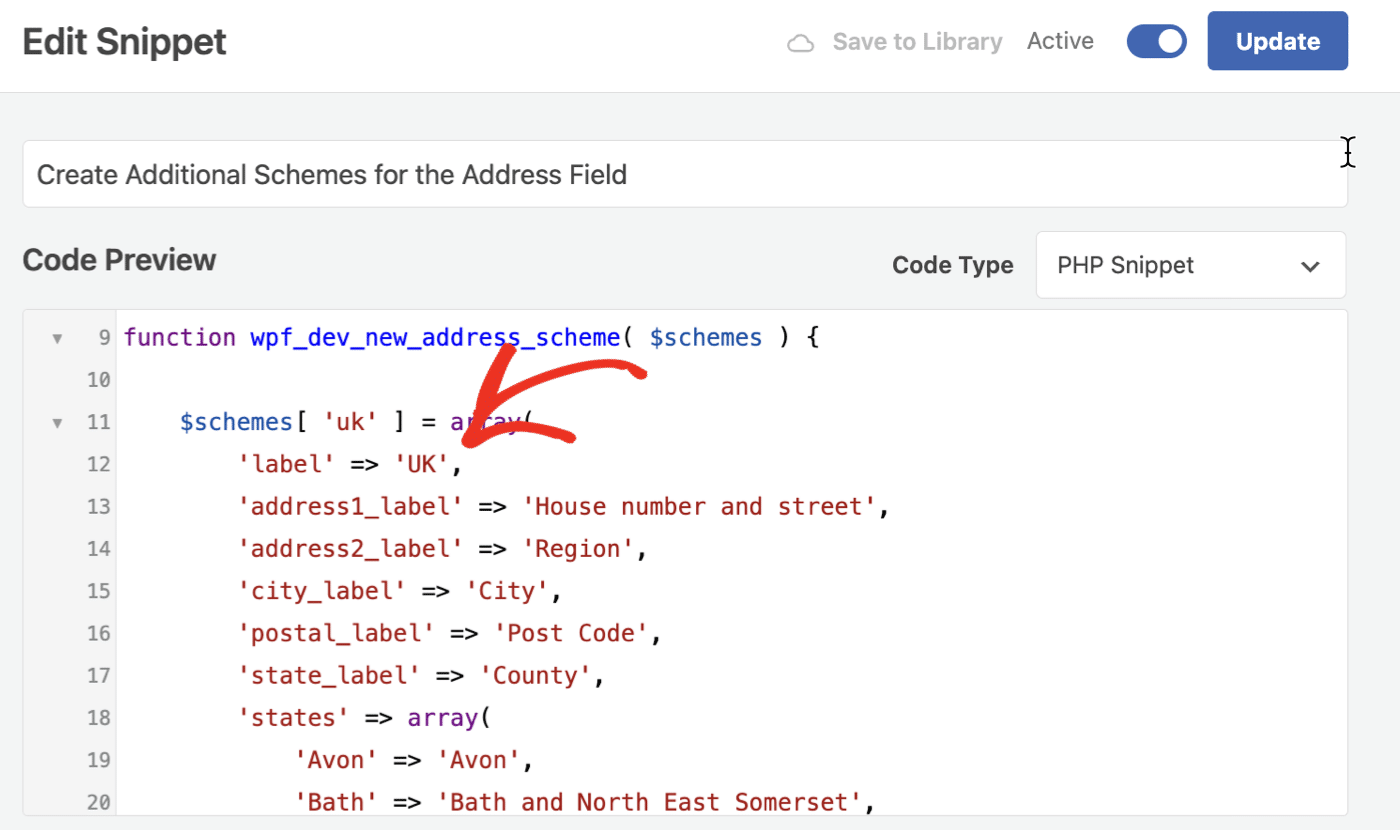
保存してアクティブ化したら、リストから選択して完了です。

私はイギリス出身なので、正しい形式で住所を取得することがいかに難しいかを知っています。 郵便番号フィールドの変更に加えて、英国の住所規則をより適切に反映するためにサブフィールドの名前も変更しました。 住所行 1 のラベルは「番地」と「番地」になり、住所行 2 のラベルは「地域」になりました。
また、 「States」フィールドを「County 」に変更しました。 これは本当に簡単でした。 訪問者がドロップダウンをクリックしたときに関連する郡が表示されるようにスニペットを調整しました。
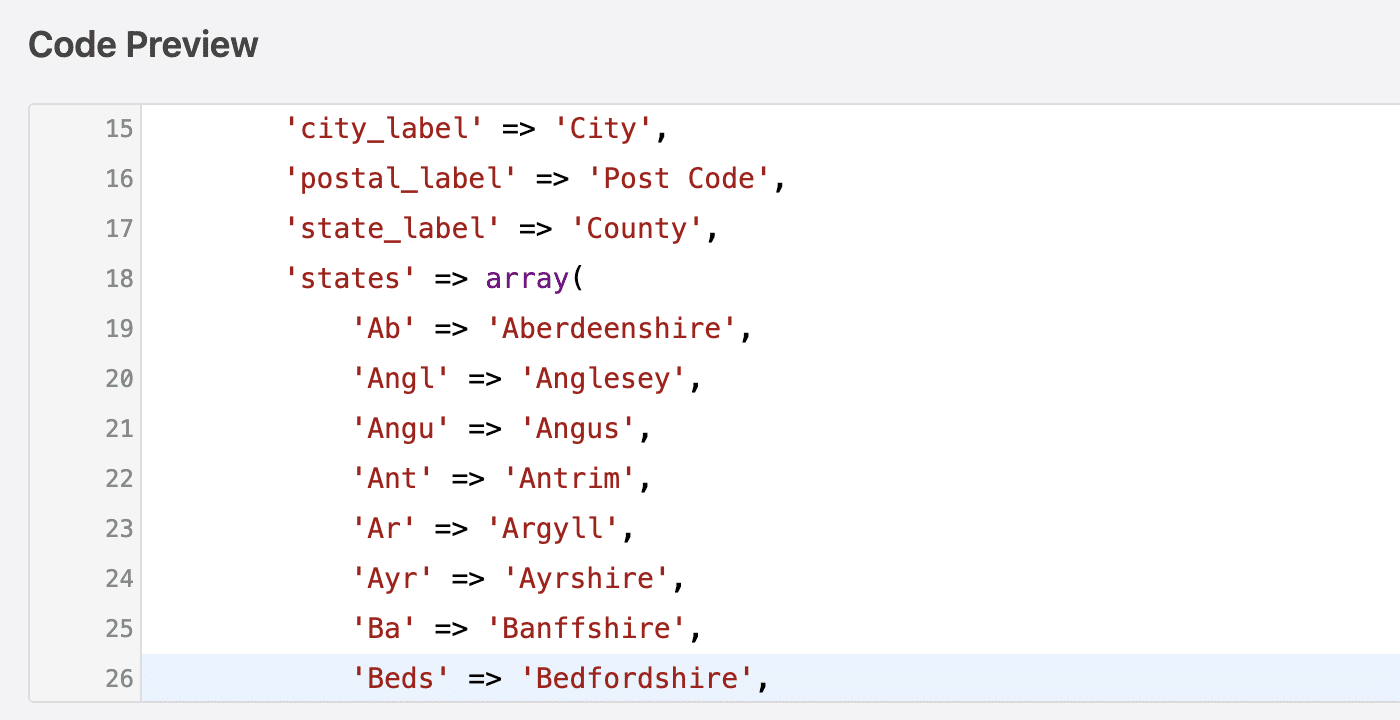
そして、私の住所フィールドは郵便番号付きの英国の住所用にカスタマイズされました。
私は単純な ChatGPT プロンプトを使用してリストを取得しました。英国の郵便郡をアルファベット順にリストしてください。 ( ChatGPT を使用してこのようなリストを生成する方法について詳しく知りたい場合は、役立つ ChatGPT プロンプトとヒントを多数集めました。)
終了する前に、さらにいくつかのヒントを紹介します。
- 正しい郵便番号形式の例を示したい場合は、プレースホルダーを使用することをお勧めします。 これにより、例としてフィールドに値を追加できます。 訪問者が入力を開始するとすぐに消えます。
- 住所フィールドの変換にはこの方法を使用しないことをお勧めします。 代わりに、WPForms でフィールド ラベルを翻訳する方法に関するドキュメントを確認してください。
この記事が、郵便番号、郵便番号、およびカスタム住所形式を 1 つのフォームに収集する方法の説明に役立つことを願っています。 ご質問がございましたら、コメント欄までお問い合わせください。
今すぐWordPressフォームを作成しましょう
次に、郵便番号フィールドをカスタマイズします
特定のパターンの文字と数字を含む郵便番号やその他の種類の番号を収集したいですか? フィールドに入力できる文字数も制限したい場合がありますか?
正確な情報を取得できるように、フィールドの形式を指定するのは非常に簡単です。 定型入力を使用してフォームフィールドを制限する方法については、このガイドを確認してください。

フォームを構築する準備はできましたか? 最も簡単な WordPress フォームビルダープラグインを今すぐ始めましょう。 WPForms Pro には 1,700 以上のフォーム テンプレートが含まれており、14 日間の返金保証を提供しています。
この記事がお役に立った場合は、Facebook と Twitter でフォローして、さらに無料の WordPress チュートリアルとガイドをご覧ください。
